


很多朋友都在找方正飛翔6.0使用教程,小編這裏就為你帶來軟件使用教程與方正飛翔6.0雜誌排版方法。讓用戶可以輕鬆的學會如何使用方正飛翔6.0,你可以通過點擊方正飛翔6.0進行下載這款軟件的破解版本,綠色免注冊,讓用戶能夠免費的排版打印各種文件。

畫廊”效果是指版麵中排入多張相同的大小的圖片,在懸浮麵板上設置相關參數,快速創建畫廊對象的效果。具體步驟如下:
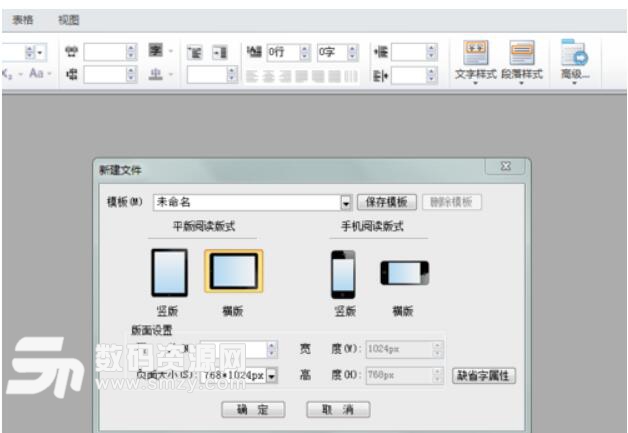
首先打開方正飛翔6.0,新建文件,選擇橫版或豎版,如圖所示:
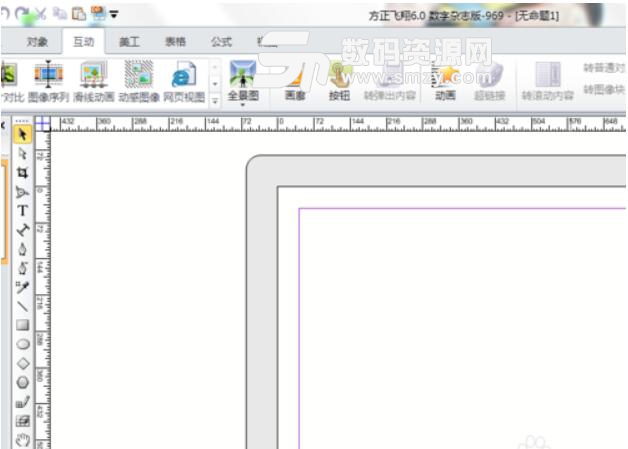
然後,找到互動欄的畫廊按鈕。

點擊“畫廊”按鈕,選擇需要的畫廊版式,有走馬燈、一對一按鈕、導航時按鈕,選擇一個需要的表達效果。

然後選擇圖片素材。此時會彈出需要選擇的圖片素材,按住Ctrl鍵進行多圖選擇,選擇需要製作該效果的圖片。

選擇完成後,點擊確定即可。注意選擇的圖片要大小一致,不然圖片會失真。

單擊確定後,排入圖片,拖拽適合的大小,就可以排入版麵了。如果需要移動或者修改大小,全選就可以修改和移動。
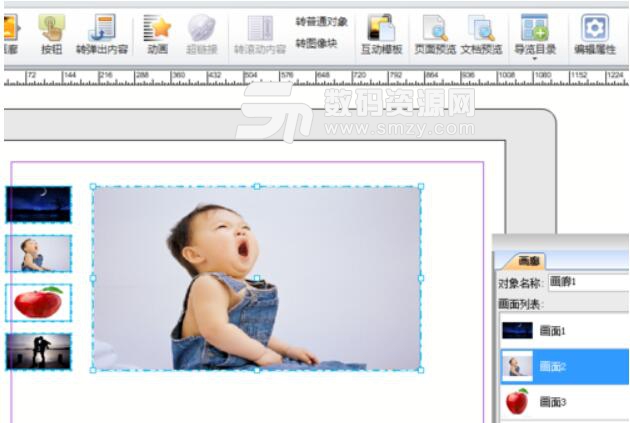
點擊彈出框的下拉按鈕,可以對圖片進行添加和釋放,可以添加單個或者多個畫麵,也可以釋放對象,是圖片轉換為普通格式。也可以重置畫廊。
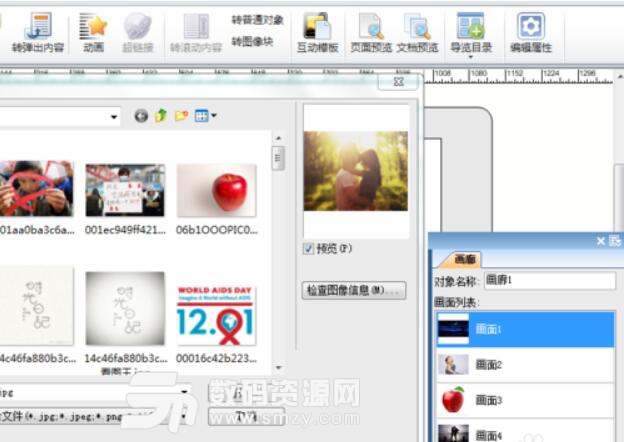
如圖所示,添加多個或者單個圖片:

點擊“屬性設置”按鈕,彈出對話框,可以設置自動播放、手動滑動圖像、切換全屏以及淡入淡出等效果。
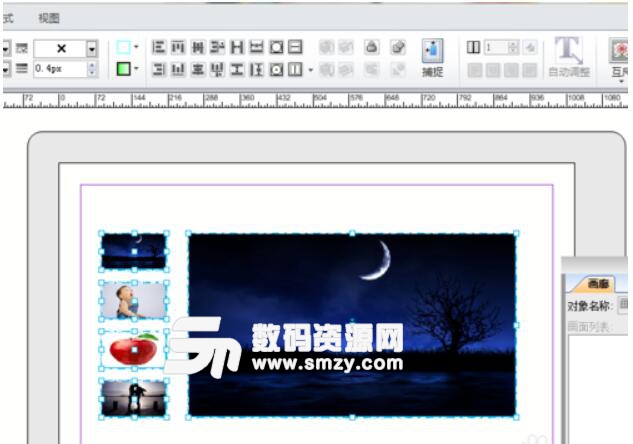
最後,利用對齊方式功能,是圖片井井有條。最終效果如圖所示: